In Breve (TL;DR)
Questa guida dettagliata ti illustra come diagnosticare e risolvere i problemi di connessione WiFi più comuni sui laptop Windows.
Segui i nostri consigli, dai controlli più semplici all’aggiornamento dei driver, per diagnosticare e risolvere le cause più comuni di una connessione instabile o assente.
Scopri come risolvere i problemi più comuni, dall’aggiornamento dei driver di rete al ripristino delle impostazioni di connessione.
Il diavolo è nei dettagli. 👇 Continua a leggere per scoprire i passaggi critici e i consigli pratici per non sbagliare.
Nell’era digitale, una connessione WiFi stabile è fondamentale. Che sia per lo smart working, la didattica a distanza, per restare in contatto con i propri cari o semplicemente per svago, l’assenza di segnale sul proprio laptop Windows può trasformarsi rapidamente in un grande disagio. In Italia, dove la vita digitale è sempre più intrecciata con le abitudini quotidiane, quasi l’80% della popolazione naviga regolarmente su internet, ma non sono pochi coloro che lamentano problemi di connessione. Questo articolo offre una guida completa per diagnosticare e risolvere i più comuni problemi di connessione WiFi sui portatili Windows, unendo soluzioni tradizionali a tecniche più innovative.
Affrontare un’interruzione della connessione può essere frustrante, ma spesso la soluzione è più semplice di quanto si pensi. I problemi possono derivare da cause software, come driver obsoleti o configurazioni di rete errate, oppure da fattori esterni come interferenze fisiche. Prima di contattare l’assistenza tecnica, esistono numerosi passaggi che ogni utente può compiere in autonomia. Questa guida è pensata per accompagnare l’utente, dal neofita al più esperto, attraverso un percorso logico di risoluzione dei problemi, fornendo istruzioni chiare e pratiche per ripristinare la connettività del proprio dispositivo.

Diagnosi preliminare: i primi passi da compiere
Prima di addentrarsi in configurazioni complesse, è essenziale partire dalle basi. Il primo passo, spesso risolutivo, è il classico riavvio. Riavviare sia il laptop che il router può risolvere blocchi temporanei del software o del firmware dei dispositivi. Un’altra verifica fondamentale è controllare se altri dispositivi, come lo smartphone o un altro computer, riescono a connettersi alla stessa rete WiFi. Se anche gli altri device sono offline, il problema risiede molto probabilmente nel router o nella linea del fornitore di servizi internet. In questo caso, un test collegando il laptop direttamente al router con un cavo Ethernet può dare una risposta definitiva.
Se il problema persiste solo sul laptop, è utile controllare l’icona del WiFi sulla barra delle applicazioni di Windows. Un’icona con un globo o un triangolo giallo indica problemi specifici: “Nessuna connessione Internet” suggerisce che, pur essendo collegati al router, non c’è accesso alla rete esterna. In questa fase, è anche saggio assicurarsi che la modalità aereo non sia stata attivata per errore, una causa comune e facilmente risolvibile. Infine, avvicinarsi al router può escludere che il problema sia semplicemente una debolezza del segnale dovuta alla distanza o a ostacoli fisici.
Strumenti di Windows per la risoluzione dei problemi
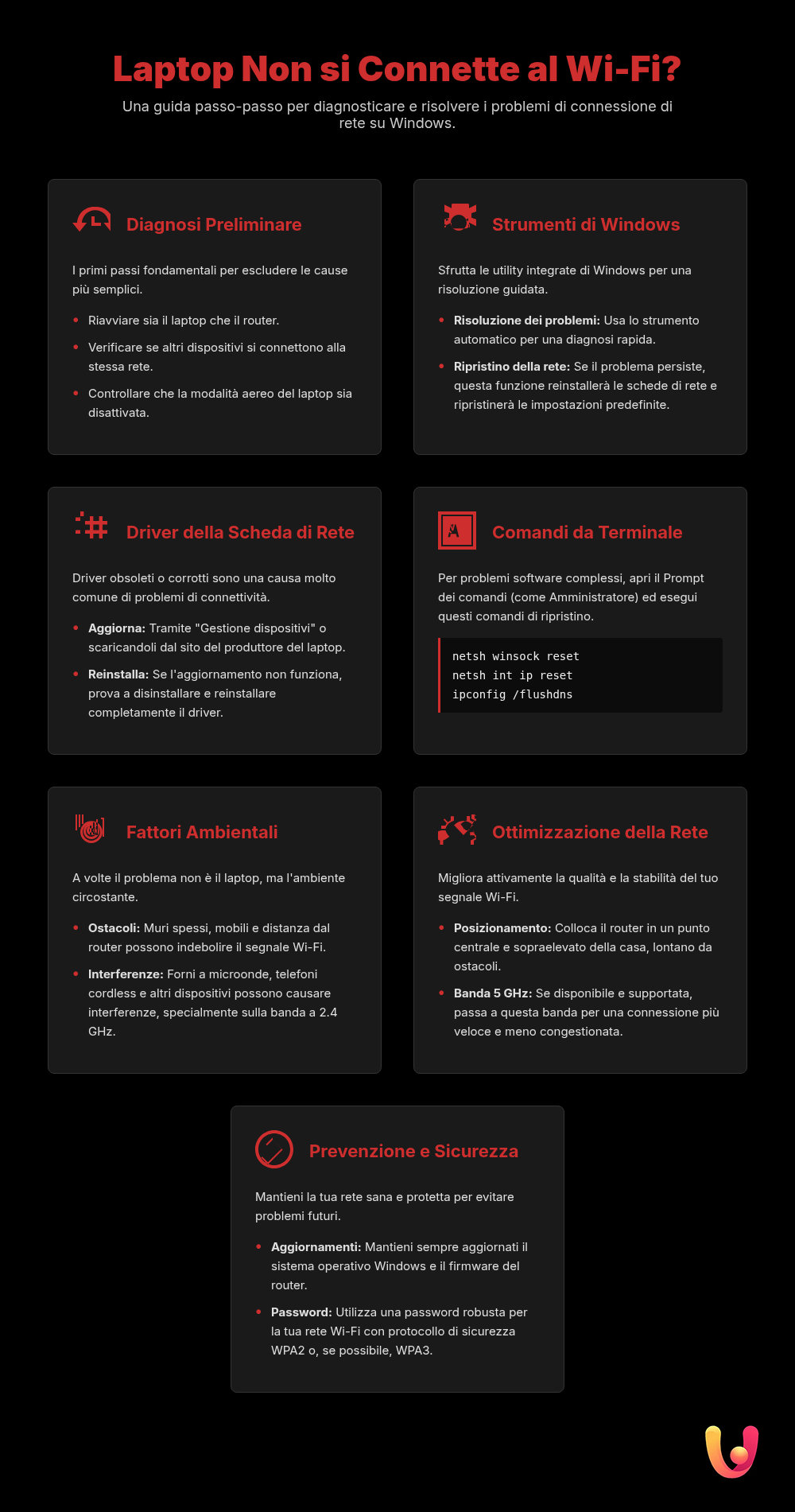
Windows integra potenti strumenti di diagnostica automatica che possono identificare e risolvere molti problemi di rete comuni. Il primo strumento da utilizzare è la “Risoluzione dei problemi di rete”. Su Windows 11, è accessibile da Impostazioni > Sistema > Risoluzione dei problemi > Altri strumenti di risoluzione dei problemi, selezionando “Connessioni Internet” e cliccando su “Esegui”. Su Windows 10, il percorso è simile: Impostazioni > Rete e Internet > Stato > Risoluzione problemi di rete. Questo strumento esegue una serie di controlli, tentando di riavviare la scheda di rete o di correggere configurazioni errate e fornendo indicazioni preziose sulla natura del guasto.
Se la diagnostica automatica non dovesse bastare, Windows offre una funzione più drastica ma estremamente efficace: il “Ripristino della rete”. Questa opzione, disponibile in Impostazioni > Rete e Internet > Impostazioni di rete avanzate (su Windows 11) o Stato (su Windows 10), disinstalla e reinstalla tutte le schede di rete, riportando le impostazioni di connessione ai valori predefiniti. È un’operazione che richiede un riavvio del computer e la successiva reinserzione della password del WiFi, ma si rivela spesso la soluzione definitiva per problemi software complessi. Dopo il riavvio, il sistema impiega circa cinque minuti per completare il processo in background.
Driver della scheda di rete: il cuore della connessione
I driver sono software che permettono al sistema operativo Windows di comunicare con l’hardware del computer, inclusa la scheda di rete WiFi. Un driver corrotto, obsoleto o incompatibile è una delle cause più frequenti di problemi di connessione. Gestire i driver è un’operazione tecnica ma accessibile a tutti tramite “Gestione dispositivi”, uno strumento integrato in Windows. Per aprirlo, basta fare clic con il pulsante destro sul menu Start e selezionare l’apposita voce. All’interno di “Gestione dispositivi”, è necessario espandere la categoria “Schede di rete” per localizzare la propria scheda WiFi, che spesso contiene termini come “Wireless” o “WiFi” nel nome.
Aggiornare i driver WiFi
Un driver obsoleto può non essere più compatibile con gli ultimi aggiornamenti di Windows o può contenere bug che ne compromettono il funzionamento. Per aggiornarlo, da “Gestione dispositivi”, fai clic con il pulsante destro sulla tua scheda di rete e seleziona “Aggiorna driver”. La prima opzione da provare è “Cerca automaticamente i driver”. Windows cercherà online un driver più recente e, se trovato, lo installerà. Se questa ricerca non dà risultati, una soluzione più efficace è visitare il sito web del produttore del laptop (ad esempio Dell, HP, ASUS) e scaricare manualmente l’ultimo driver disponibile per il proprio modello, per poi installarlo. Questo garantisce di avere la versione più stabile e ottimizzata.
Reinstallare i driver della scheda di rete
A volte, un driver può corrompersi. In questo caso, un semplice aggiornamento potrebbe non bastare. La soluzione è disinstallare completamente il driver per consentire a Windows di reinstallarne una versione pulita. Da “Gestione dispositivi”, fai clic con il pulsante destro sulla scheda di rete e scegli “Disinstalla dispositivo”. È importante non selezionare la casella “Tenta di rimuovere il driver per questo dispositivo”, a meno che non si disponga già di un file di installazione del driver scaricato in precedenza. Dopo aver confermato, riavvia il computer. Al riavvio, Windows rileverà l’hardware e installerà automaticamente un driver funzionante, risolvendo spesso il problema.
Impostazioni di rete avanzate e comandi da terminale
Quando le soluzioni più semplici non funzionano, è possibile ricorrere a comandi specifici tramite il Prompt dei comandi di Windows, uno strumento potente per la gestione della rete. Per utilizzarlo, è necessario aprirlo con privilegi di amministratore: cerca “cmd” nel menu Start, fai clic con il pulsante destro su “Prompt dei comandi” e seleziona “Esegui come amministratore”. Questi comandi permettono di resettare componenti specifici dello stack di rete che potrebbero essere corrotti. I comandi più utili sono `netsh winsock reset`, che ripristina il catalogo Winsock, e `netsh int ip reset`, che resetta lo stack TCP/IP. Dopo aver eseguito ogni comando, è necessario riavviare il PC.
Altri comandi fondamentali per la diagnostica e la risoluzione sono legati alla gestione dell’indirizzo IP. Il comando `ipconfig /release` rilascia l’indirizzo IP attuale, mentre `ipconfig /renew` ne richiede uno nuovo al router. Questo può risolvere conflitti di IP sulla rete locale. Infine, `ipconfig /flushdns` svuota la cache del resolver DNS, eliminando eventuali record obsoleti o errati che potrebbero impedire l’accesso a determinati siti web. L’esecuzione in sequenza di questi comandi rappresenta una delle procedure di ripristino della connettività più complete ed efficaci disponibili su Windows.
Interferenze e ambiente fisico: nemici invisibili del WiFi
Non tutti i problemi di connessione sono di natura software. L’ambiente fisico gioca un ruolo cruciale nella stabilità e nella qualità del segnale WiFi. Muri spessi, specialmente quelli in cemento armato o pietra, comuni in molte abitazioni italiane, possono attenuare significativamente il segnale. Anche la posizione del router è fondamentale: dovrebbe essere collocato in un punto centrale della casa, preferibilmente in una posizione sopraelevata e lontano da ostacoli metallici. La distanza dal router è un altro fattore ovvio: un segnale debole causa una connessione lenta e instabile.
Oltre agli ostacoli fisici, le interferenze elettromagnetiche sono un’altra causa comune di problemi. Dispositivi come forni a microonde, telefoni cordless, baby monitor e persino altre reti WiFi vicine possono disturbare il segnale, specialmente sulla banda a 2.4 GHz, che è più congestionata. Se il router e la scheda di rete del laptop lo supportano, passare alla banda a 5 GHz può offrire una connessione più veloce e stabile, poiché è meno soggetta a interferenze. Accedere al pannello di configurazione del router permette anche di cambiare il canale di trasmissione del WiFi, un’operazione che può ridurre le interferenze con le reti dei vicini e migliorare notevolmente le prestazioni.
Sicurezza e aggiornamenti: prevenire è meglio che curare
Mantenere il sistema operativo e il software del router costantemente aggiornati è una pratica fondamentale non solo per la sicurezza, ma anche per la stabilità della connessione. Gli aggiornamenti di Windows spesso includono patch di sicurezza e miglioramenti delle prestazioni per i componenti di rete. È buona norma verificare regolarmente la disponibilità di aggiornamenti tramite Windows Update. Allo stesso modo, i produttori di router rilasciano periodicamente aggiornamenti del firmware che correggono bug, migliorano le performance e chiudono vulnerabilità. La procedura di aggiornamento varia a seconda del modello, ma generalmente si effettua tramite l’interfaccia web di amministrazione del router.
Una corretta configurazione della sicurezza della rete WiFi è altrettanto importante. L’utilizzo di una password robusta con protocollo WPA2 o WPA3 impedisce accessi non autorizzati che potrebbero saturare la banda e rallentare la connessione per tutti gli utenti legittimi. Una gestione attenta di questi aspetti, unita a una solida manutenzione e aggiornamenti regolari, non solo protegge la rete, ma contribuisce a mantenerla efficiente e affidabile nel tempo, prevenendo l’insorgere di molti problemi comuni. La prevenzione, infatti, è sempre la strategia migliore.
Conclusioni

I problemi di connessione WiFi su un laptop Windows, sebbene frustranti, sono nella maggior parte dei casi risolvibili attraverso un approccio metodico. Partendo dalle verifiche più semplici, come il riavvio dei dispositivi e il controllo delle impostazioni di base, si può progressivamente passare a procedure più tecniche come l’uso degli strumenti di diagnostica di Windows, la gestione dei driver e l’esecuzione di comandi da terminale. È un percorso che unisce la tradizione dell’informatica, basata su logica e tentativi, all’innovazione degli strumenti che i sistemi operativi moderni mettono a disposizione.
È altrettanto importante non sottovalutare i fattori ambientali, come la posizione del router e le possibili interferenze, che possono avere un impatto significativo sulla qualità del segnale. Una corretta manutenzione, che include l’aggiornamento costante del sistema e del firmware del router, rappresenta la migliore strategia di prevenzione. Seguendo i passaggi descritti in questa guida, chiunque può acquisire le competenze necessarie per diagnosticare e risolvere autonomamente i problemi di WiFi, tornando a navigare senza interruzioni e sfruttando appieno le potenzialità della connessione a Internet, un elemento ormai indispensabile nella vita di tutti i giorni.
Domande frequenti

Le disconnessioni frequenti possono dipendere da più fattori. Le cause più comuni includono un segnale WiFi debole, interferenze con altri dispositivi, driver della scheda di rete obsoleti o impostazioni di risparmio energetico troppo aggressive. Prova ad avvicinarti al router, verifica che non ci siano ostacoli e controlla le impostazioni di risparmio energia della scheda di rete per assicurarti che Windows non la disattivi per risparmiare batteria.
Se il tuo laptop non rileva alcuna rete, per prima cosa assicurati che il WiFi sia attivato tramite l’apposito tasto fisico (se presente) o dal Centro Notifiche di Windows. Verifica anche che la modalità aereo sia disattivata. Se il problema persiste, la causa potrebbe essere un malfunzionamento dei driver della scheda di rete. Prova a reinstallarli o aggiornarli tramite ‘Gestione dispositivi’.
Questo è un problema comune che spesso non dipende dal tuo PC, ma dal router o dalla linea Internet. Come prima verifica, riavvia sia il computer che il router. Se ancora non funziona, puoi provare a usare lo strumento di ‘Risoluzione dei problemi di rete’ integrato in Windows. Un’altra causa potrebbe essere un conflitto di indirizzi IP o problemi con i server DNS, risolvibili eseguendo comandi specifici dal Prompt dei comandi come ‘ipconfig /flushdns’.
Puoi aggiornare i driver in due modi. Il più semplice è tramite ‘Gestione dispositivi’: cercalo nel menu Start, espandi la sezione ‘Schede di rete’, fai clic con il tasto destro sulla tua scheda WiFi e seleziona ‘Aggiorna driver’. Scegli quindi di cercare automaticamente un driver. In alternativa, se conosci il produttore e il modello della tua scheda, puoi scaricare i driver più recenti direttamente dal sito ufficiale del produttore del PC o della scheda di rete.
Sì, il ripristino delle impostazioni di rete è una delle soluzioni più efficaci per risolvere problemi di connessione complessi. Questa operazione reinstalla le schede di rete e riporta tutte le impostazioni ai valori predefiniti. Per farlo su Windows 10 o 11, vai su ‘Impostazioni’ > ‘Rete e Internet’ > ‘Impostazioni di rete avanzate’ e seleziona ‘Ripristino della rete’. Clicca su ‘Ripristina’ e il computer si riavvierà. Ricorda che dovrai reinserire le password delle reti WiFi salvate.
Fonti e Approfondimenti




Hai trovato utile questo articolo? C'è un altro argomento che vorresti vedermi affrontare?
Scrivilo nei commenti qui sotto! Prendo ispirazione direttamente dai vostri suggerimenti.